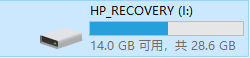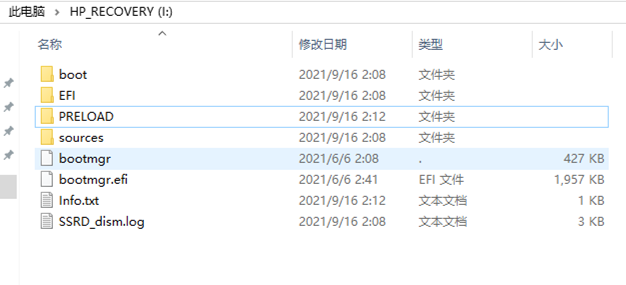HP惠普暗影精灵8 Pro 16-k0008TX Win11-21H2原厂oem系统,带机型专用驱动和一键还原功能
格式:iso
大小:15.84G
适用机型:
16-k0000TX 16-k0001TX 16-k0002TX 16-k0003TX 16-k0004TX
16-k0005TX 16-k0006TX 16-k0007TX 16-k0008TX 16-k0009TX
16-k0010TX 16-k0011TX 16-k0013TX 16-k0014TX 16-k0015TX
16-k0055TX 16-k0115TX
安装方法:
1.装备一个16G以上U盘,格式化成FAT32格式
2.重命名U盘卷标为:“HP_RECOVERY”,注意大小写。
3.将下载下载的iso文件,解压到U盘根目录,iso内的所有文件,一个都不能少。
5.将上面准备好的u盘插在电脑上,开机或重启,出现开机logo时按启动快捷键进入设置启动项页面,选择usb选项回车。
6.进入U盘,按照提示一步一步安装就可以了。
安装完系统会完全恢复到出厂状态,自带所有驱动程序和出厂专用软件,可用还原功能。注意:安装前请提前备份好重要资料,安装过程会全盘格式化重新分区。如果电脑有两个以上硬盘,建议只保留一个系统分区所在的硬盘,防止资料丢失。
如果在本站没找到你的机型,请联系微信:“dhzxt1”或者QQ:“1299356476”,提供序列号可在线制作对应型号专用系统。